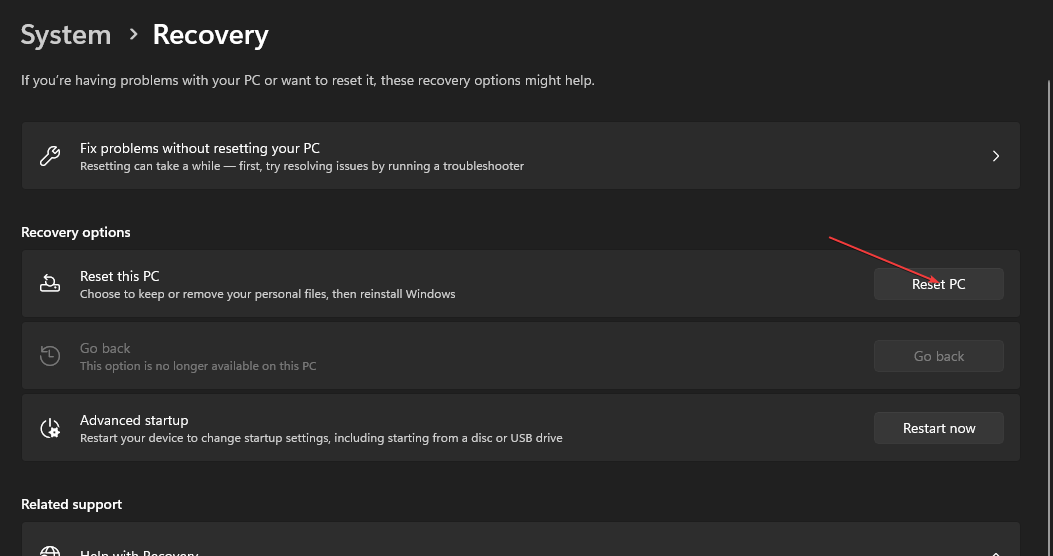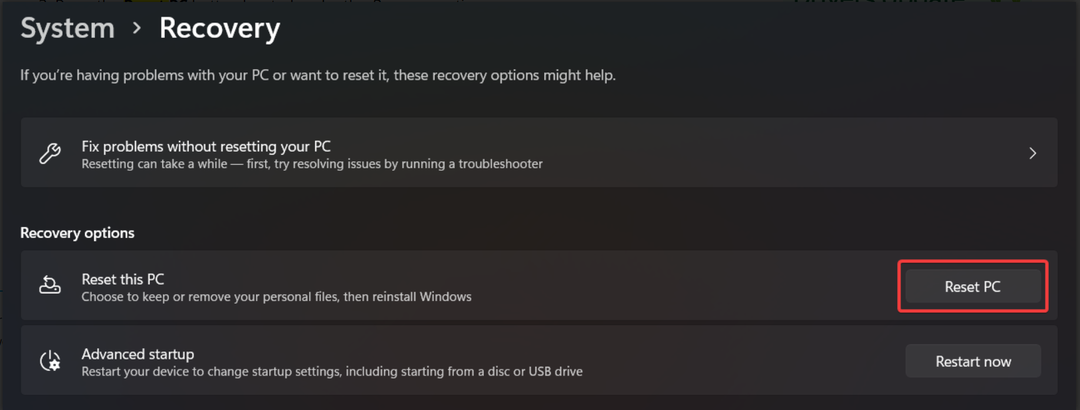Δοκιμάστε αυτά τα απλά βήματα για την αντιμετώπιση προβλημάτων του Trojan rfn
- Το Trojan/win32.casdet rfn είναι ένα στοιχείο του δούρειου ίππου και είναι μοιραίο για το σύστημα.
- Μπορεί να προκαλέσει κατεστραμμένα αρχεία συστήματος και προγραμμάτων, να απενεργοποιήσει τους μηχανισμούς ασφαλείας και να οδηγήσει σε κλοπή δεδομένων.
- Μπορείτε να αφαιρέσετε τον ιό Trojan καταργώντας την εγκατάσταση των πρόσφατα εγκατεστημένων εφαρμογών, επανεγκατάσταση του προγράμματος περιήγησής σας και επαναφορά του υπολογιστή σας.
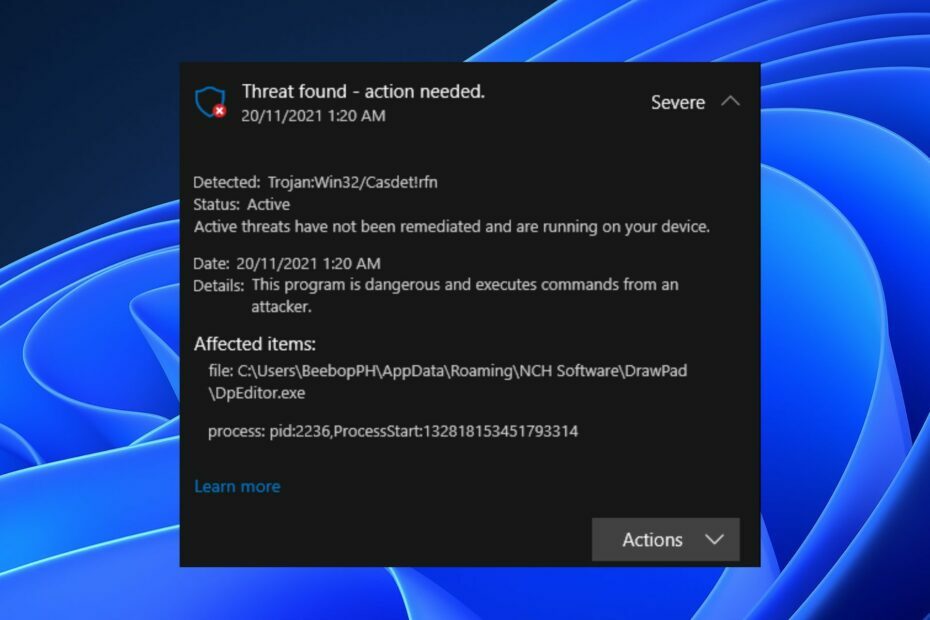
ΧΕΓΚΑΤΑΣΤΑΣΗ ΚΑΝΟΝΤΑΣ ΚΛΙΚ ΣΤΟ ΑΡΧΕΙΟ ΛΗΨΗΣ
Αυτό το εργαλείο επιδιορθώνει κοινά σφάλματα υπολογιστή αντικαθιστώντας τα προβληματικά αρχεία συστήματος με τις αρχικές εκδόσεις εργασίας. Σας κρατά επίσης μακριά από σφάλματα συστήματος, BSoD και επιδιορθώνει ζημιές που προκαλούνται από κακόβουλο λογισμικό και ιούς. Διορθώστε προβλήματα υπολογιστή και αφαιρέστε τη ζημιά από ιούς τώρα με 3 εύκολα βήματα:
- Λήψη και εγκατάσταση του Fortect στον υπολογιστή σας.
- Εκκινήστε το εργαλείο και Ξεκινήστε τη σάρωση για να βρείτε κατεστραμμένα αρχεία που προκαλούν τα προβλήματα.
- Κάντε δεξί κλικ Ξεκινήστε την επισκευή για να διορθώσετε ζητήματα που επηρεάζουν την ασφάλεια και την απόδοση του υπολογιστή σας.
- Το Fortect έχει ληφθεί από 0 αναγνώστες αυτόν τον μήνα.
Το λογισμικό προστασίας από ιούς μπορεί μερικές φορές να εμφανίζει μια προειδοποίηση που λέει Trojan/win32.casdet rfn σε φορητούς υπολογιστές με Windows 11. Υποδεικνύει ότι ο υπολογιστής έχει μολυνθεί από κακόβουλο λογισμικό Trojan, προκαλώντας δυσλειτουργία. Ευτυχώς, υπάρχουν πιθανοί τρόποι αντιμετώπισης αυτού του προβλήματος, όπως περιγράφεται παρακάτω.
Επίσης, μπορεί να σας ενδιαφέρει ο λεπτομερής οδηγός μας για το αν Το cdn.districtm.io είναι ένα αναδυόμενο παράθυρο/ιός/κακόβουλο λογισμικό.
Τι είναι το Trojan/win32.casdet rfn;
Το Trojan/win32.casdet rfn είναι μια σοβαρή μόλυνση από ιό Trojan που μπορεί να ξεπεράσει το σύστημα και να σκοτώσει τις διεργασίες του, αφήνοντάς το ευάλωτο.
Ο ιός συνήθως εισχωρεί κρυφά στο σύστημα με ανεπιθύμητα συνημμένα email, torrents και πακέτα δωρεάν λογισμικού. Μπορεί να προκαλέσει βλάβη ή κατεστραμμένα αρχεία συστήματος, και τα αρχεία προγράμματος, παρασύρει τις δραστηριότητες περιήγησής σας κ.λπ.
Επιπλέον, το Trojan/win32.casdet rfn είναι μοιραίο και θα πρέπει να αφαιρεθεί αμέσως με τη δέουσα προσοχή. Μπορεί να έχει ως αποτέλεσμα ο ιός να διαγράφει σημαντικά αρχεία, να κλέβει εμπιστευτικές πληροφορίες και να παρακάμπτει τις προστασίες απορρήτου και να προκαλεί μεγάλες ποσότητες αναδυόμενων διαφημίσεων.
Επίσης, αυτό απενεργοποιεί την προστασία από ιούς και απειλές του Windows Defender και επίσης απενεργοποιεί τις μεθόδους που χρησιμοποιεί το σύστημα για την αποτροπή εκτέλεσης κακόβουλου λογισμικού.
Ωστόσο, μπορείτε να αφαιρέσετε τον ιό Trojan από τον υπολογιστή σας ακολουθώντας προσεκτικά τα βήματα που θα συζητήσουμε παρακάτω.
Πώς μπορώ να αφαιρέσω το Trojan/win32.casdet rfn στα Windows 11;
Δοκιμάστε τους παρακάτω προκαταρκτικούς ελέγχους:
- Εκτελέστε σάρωση για ιούς και κακόβουλο λογισμικό στον υπολογιστη.
- Επανεκκινήστε τα Windows σε ασφαλή λειτουργία και ελέγξτε εάν τα συμπτώματα που αναφέρονται παραπάνω επιμένουν.
- Σάρωση του υπολογιστή σας με λογισμικό προστασίας από ιούς – Μπορείτε να ελέγξετε τις συστάσεις μας για το καλύτερο λογισμικό προστασίας από ιούς για λήψη στον υπολογιστή σας.
Εάν εξακολουθείτε να παρατηρείτε τις δραστηριότητες του ιού, ακολουθήστε τα παρακάτω βήματα:
1. Τερματισμός εργασίας για περιττά προγράμματα
- Κάντε δεξί κλικ στο Αρχή κουμπί και επιλέξτε Διαχειριστής εργασιών από το μενού.
- Επίλεξε το Διαδικασίες αυτί. Επιλέξτε καθένα από τα προγράμματα από τη λίστα, κάντε δεξί κλικ πάνω του και μετά κάντε κλικ Τέλος εργασίας από το αναπτυσσόμενο μενού.
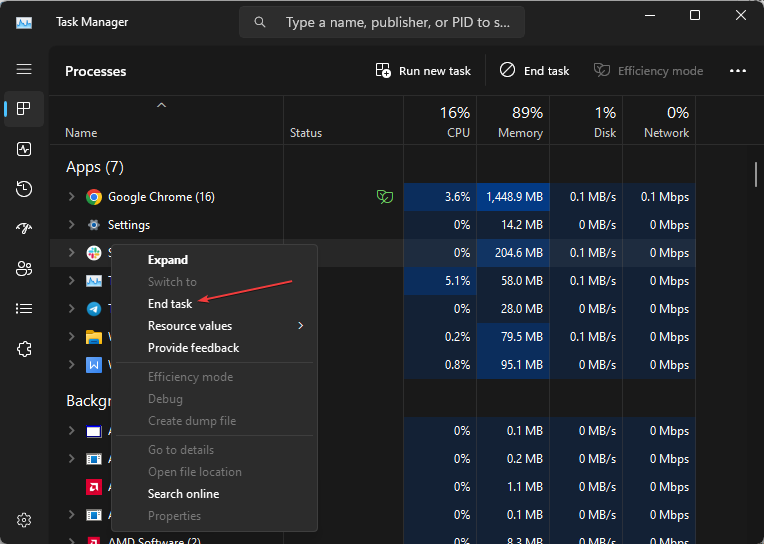
- Κάντε επανεκκίνηση του υπολογιστή σας.
Ο τερματισμός εργασιών για ανεπιθύμητα ή περιττά προγράμματα στον υπολογιστή σας θα σκοτώσει τις δραστηριότητές του και θα σταματήσει την εκτέλεσή του. Δείτε το άρθρο μας για περισσότερα συντομεύσεις για να ανοίξετε τη Διαχείριση εργασιών σε υπολογιστή με Windows.
2. Απεγκαταστήστε πρόσφατα εγκατεστημένα προγράμματα
- Κάντε αριστερό κλικ στο Αρχή κουμπί, πληκτρολόγηση Πίνακας Ελέγχου, μετά ανοίξτε το.
- Κάντε κλικ στο Προγράμματα, μετά επιλέξτε Προγράμματα και χαρακτηριστικά.
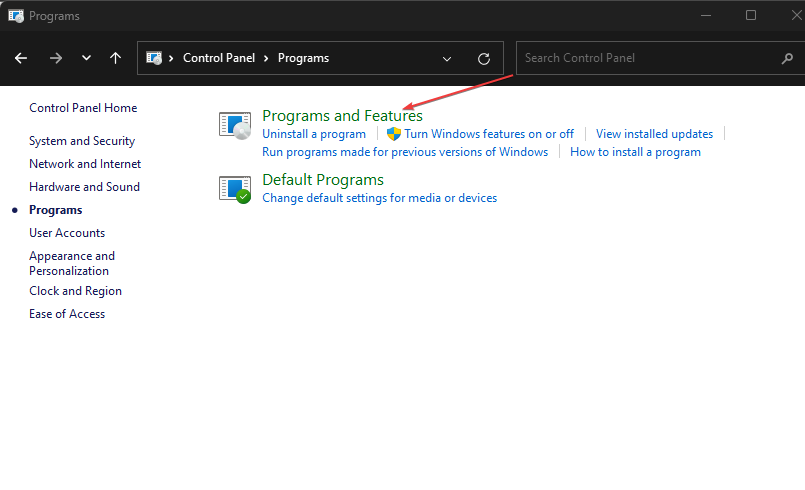
- Βρείτε την πρόσφατα εγκατεστημένη εφαρμογή, κάντε δεξί κλικ πάνω της και μετά επιλέξτε Απεγκατάσταση από το αναπτυσσόμενο μενού.
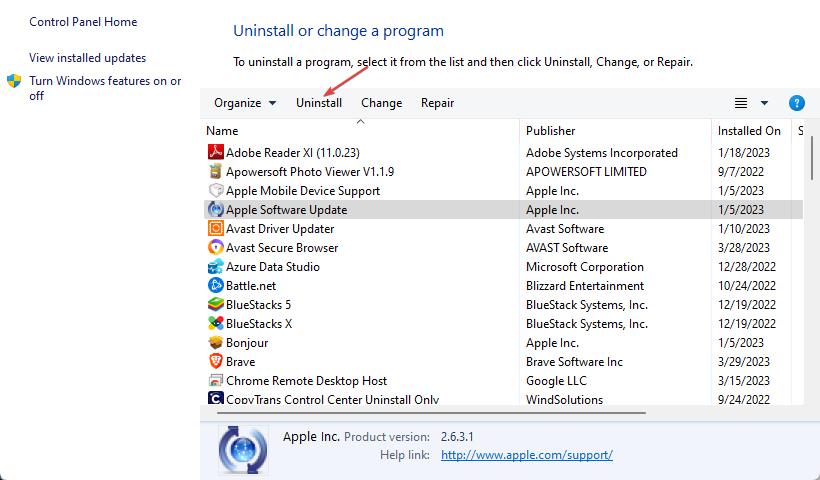
- Ακολουθήστε τις οδηγίες που εμφανίζονται στην οθόνη και επανεκκινήστε τον υπολογιστή σας για να δείτε εάν τα συμπτώματα του ιού επιμένουν.
Η απεγκατάσταση του προγράμματος μπορεί να αποτρέψει την απειλή Trojan/win32.casdet rfn και να αφαιρέσει τα στοιχεία του.
- 0x800700c1: Πώς να διορθώσετε αυτόν τον κωδικό σφάλματος του Windows Update
- Επιδιόρθωση: Η επιφάνεια εργασίας αναφέρεται σε μια θέση που δεν είναι διαθέσιμη
- Κωδικός σφάλματος 0xc000014c: Τι σημαίνει και πώς να το διορθώσετε
- Ανοιξε το Πρόγραμμα περιήγησης Google Chrome στον υπολογιστή σας και μετά κάντε κλικ τρεις τελείες να ανοίξει το Μενού. Παω σε Περισσότερα εργαλεία και μετά κάντε κλικ στο Επεκτάσεις.
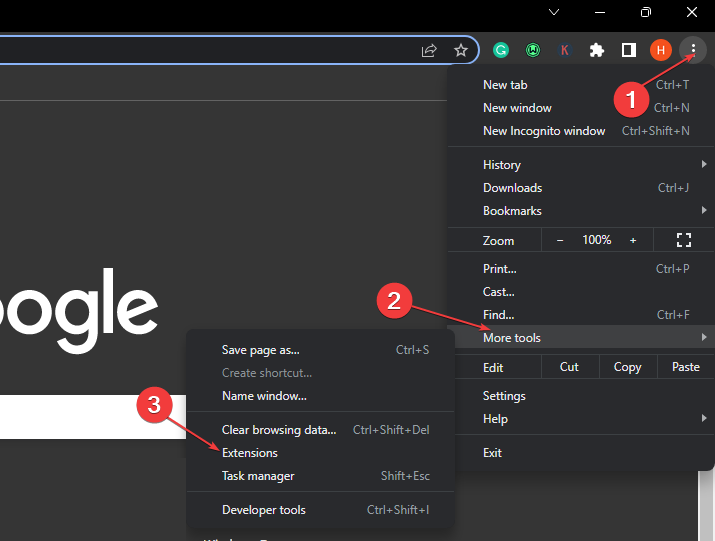
- Απενεργοποιήστε όλες τις επεκτάσεις που λάβατε πρόσφατα.
- Κάντε κλικ στο Κατάργηση εικονιδίου για να διαγράψετε τις επεκτάσεις από το πρόγραμμα περιήγησής σας.

Η διαγραφή της επέκτασης θα αφαιρέσει τις καθιερωμένες απειλές στο πρόγραμμα περιήγησής σας και θα αποτρέψει περαιτέρω επιθέσεις.
4. Επανεγκαταστήστε το πρόγραμμα περιήγησης
- Τύπος Windows + Εγώ κλειδί για να ανοίξετε το Ρυθμίσεις των Windows εφαρμογή.
- Επιλέγω Εφαρμογές και επιλέξτε Εγκατεστημένες εφαρμογές.
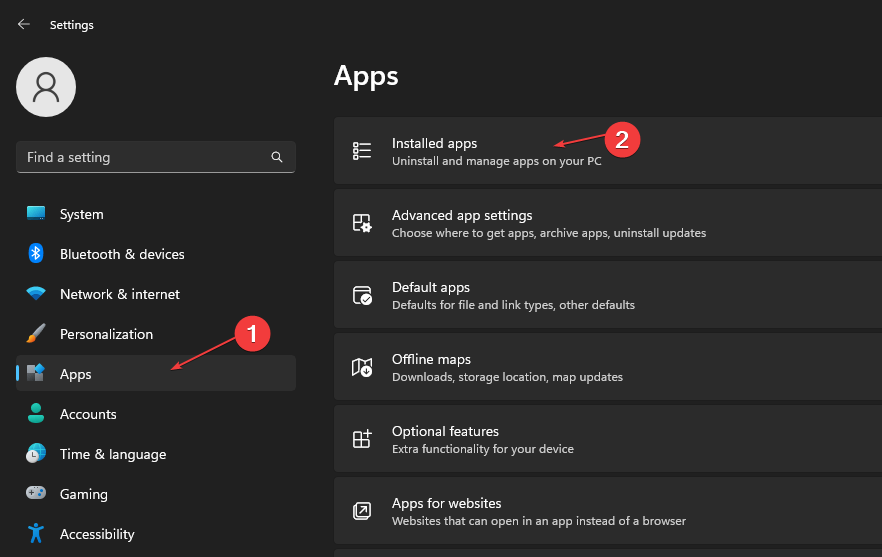
- Βρείτε την εφαρμογή προγράμματος περιήγησης, επιλέξτε το επιλογές κουμπί και κάντε κλικ στο Απεγκατάσταση.

- Κατεβάστε το πρόγραμμα περιήγησης από ένα κατάστημα MS και εγκαταστήστε το στον υπολογιστή σας.
Η επανεγκατάσταση του προγράμματος περιήγησης θα αφαιρέσει τα αρχεία και τα εργαλεία πειρατείας που σχετίζονται με το Trojan/win32.casdet rfn σε αυτό.
5. Επαναφέρετε τον υπολογιστή σας
- Τύπος Windows + Εγώ κλειδί για να ανοίξετε το Ρυθμίσεις εφαρμογή.
- Επιλέγω Σύστημα από το αριστερό παράθυρο. Κάντε κλικ στο Ανάκτηση στη δεξιά πλευρά της οθόνης.
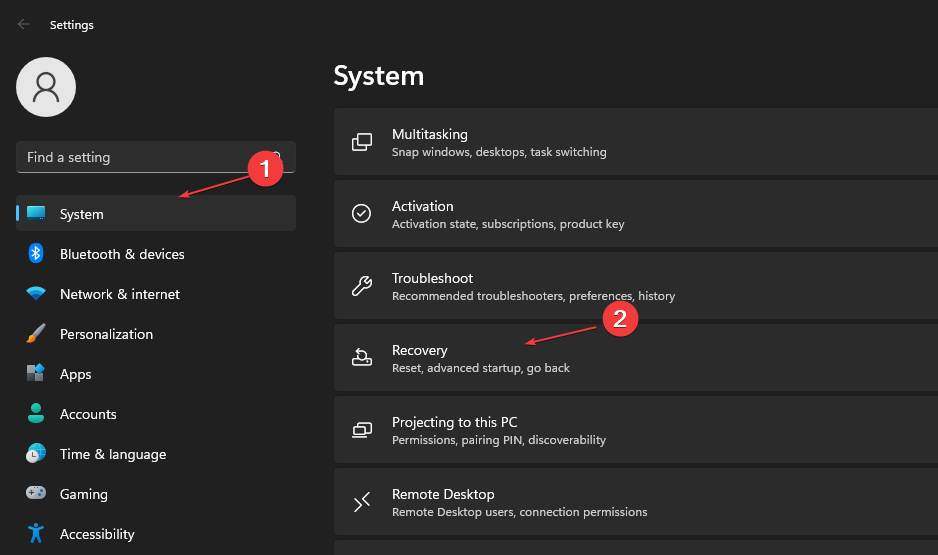
- Κάνε κλικ στο Επαναφέρετε αυτόν τον υπολογιστή κουμπί και μετά επιλέξτε Επαναφορά υπολογιστή.
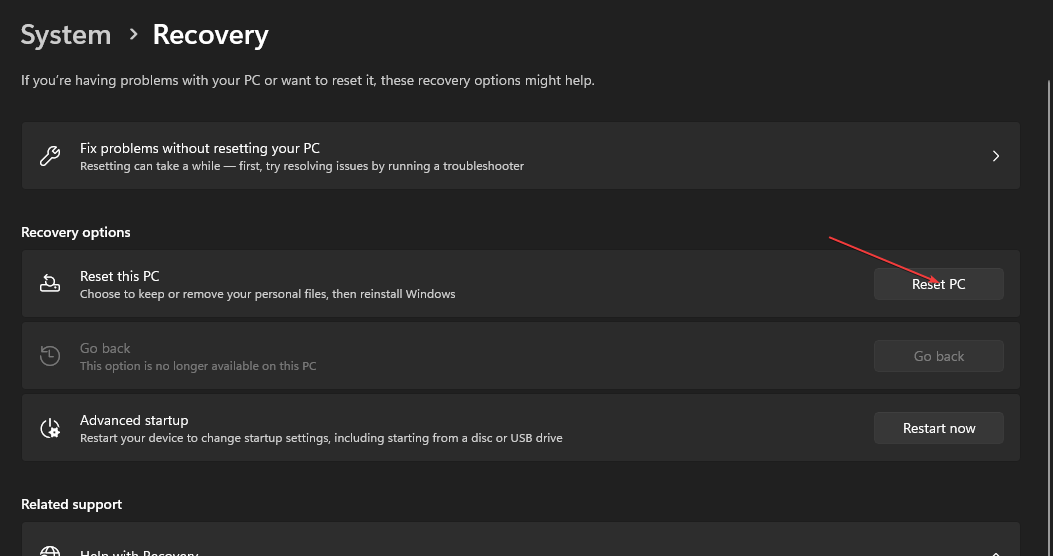
- Επίλεξε το Κρατήστε τα αρχεία μου επιλογή και επιλέξτε σύννεφο ή τοπικό.
Η επαναφορά του υπολογιστή σας είναι η τελευταία επιλογή που πρέπει να δοκιμάσετε, καθώς μπορεί να οδηγήσει σε απώλεια δεδομένων. Ωστόσο, θα διαγράψει τυχόν καθιερωμένα δεδομένα από τον ιό Trojan Horse και θα δώσει στο σύστημά σας μια νέα και ασφαλή εκκίνηση.
Ελέγξτε το άρθρο μας σχετικά με Ο υπολογιστής κόλλησε σε Επαναφορά αυτής της οθόνης υπολογιστή και τρόπους για να το διορθώσετε στον υπολογιστή σας με Windows 11.
Εναλλακτικά, μπορείτε να αναζητήσετε το άρθρο μας για τα καλύτερα λογισμικό ασφαλείας φορητού υπολογιστή για βελτιωμένη προστασία στη συσκευή σας.
Εάν έχετε περαιτέρω ερωτήσεις ή προτάσεις, αφήστε τις στην ενότητα σχολίων.
Εξακολουθείτε να αντιμετωπίζετε προβλήματα;
ΕΥΓΕΝΙΚΗ ΧΟΡΗΓΙΑ
Εάν οι παραπάνω προτάσεις δεν έχουν λύσει το πρόβλημά σας, ο υπολογιστής σας ενδέχεται να αντιμετωπίσει πιο σοβαρά προβλήματα με τα Windows. Προτείνουμε να επιλέξετε μια λύση all-in-one όπως Fortect για την αποτελεσματική επίλυση προβλημάτων. Μετά την εγκατάσταση, απλώς κάντε κλικ στο Προβολή & Διόρθωση κουμπί και μετά πατήστε Ξεκινήστε την επισκευή.